4 월 업데이트 2024: 우리의 최적화 도구를 사용하여 오류 메시지를 받지 않고 시스템 속도를 늦추십시오. 지금 다운로드 이 링크
- 다운로드 및 설치 여기에 수리 도구.
- 컴퓨터를 스캔하도록 합니다.
- 그러면 도구가 컴퓨터 수리.
Skype는 Outlook.com 웹 메일에 기본 제공되며 Skype 데스크톱 클라이언트를 설치하지 않고도 연락처와 대화 할 수 있습니다. 인스턴트 메시지, 파일 및 사진을 보내는 것 외에도 다음과 같은 방법으로 화상 또는 음성 통화를 할 수 있습니다 Skype 웹 플러그인 설치 웹 브라우저 용. Outlook.com에서 Skype에 액세스하려면 브라우저 화면의 오른쪽 상단에있는 말하기 아이콘을 클릭하면됩니다. 자동으로 연결되고 연락처가 몇 초 안에 나타납니다. 프로필에서 아이콘을 클릭하면 상태를 사용 가능에서 부재중, 방해가되지 않음 또는 숨김으로 변경할 수 있습니다.
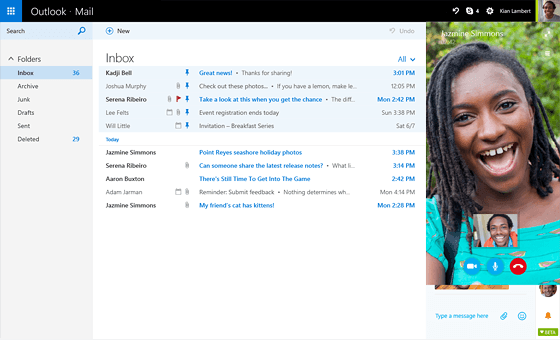
Outlook.com에서 Skype 비활성화
Outlook.com에서 온라인으로 Skype 응용 프로그램을 비활성화하려면 다음 단계를 수행하십시오.
1. Outlook.com에 로그인 한 다음 Outlook.com 상단의 메시지 아이콘을 클릭하여 Skype 영역을 활성화하십시오.
2 Skype 섹션에서 다음을 수행하십시오.
(1) 오른쪽 하단에서 설정 아이콘을 클릭하십시오.
(2) 알림을 강조 표시하려면 여기를 클릭하십시오.
(3) 알림 섹션으로 이동하여 모든 알림 옵션을 하나씩 비활성화하십시오.
2024년 XNUMX월 업데이트:
이제 이 도구를 사용하여 파일 손실 및 맬웨어로부터 보호하는 등 PC 문제를 방지할 수 있습니다. 또한 최대 성능을 위해 컴퓨터를 최적화하는 좋은 방법입니다. 이 프로그램은 Windows 시스템에서 발생할 수 있는 일반적인 오류를 쉽게 수정합니다. 손끝에 완벽한 솔루션이 있으면 몇 시간 동안 문제를 해결할 필요가 없습니다.
- 1 단계 : PC 수리 및 최적화 도구 다운로드 (Windows 10, 8, 7, XP, Vista - Microsoft Gold 인증).
- 2 단계 : "스캔 시작"PC 문제를 일으킬 수있는 Windows 레지스트리 문제를 찾으십시오.
- 3 단계 : "모두 고쳐주세요"모든 문제를 해결합니다.
Outlook.com에서 Skype 알림 비활성화
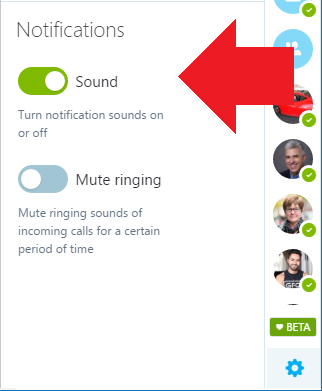
Skype 알림 음을 비활성화하려면 웹 브라우저에서 Outlook.com 또는 OneDrive를 열고 상단의 Skype 버튼 (이메일 아이콘이있는 버튼)을 클릭 한 다음 하단의 설정 버튼을 클릭합니다. 표시되는 설정 창에서 알림 (기본값)을 선택합니다. 여기에 "사운드 : 알림 사운드 활성화 또는 비활성화"라는 새 옵션이 표시됩니다. 그냥 끄세요.
HOSTS 파일을 통한 Skype 비활성화
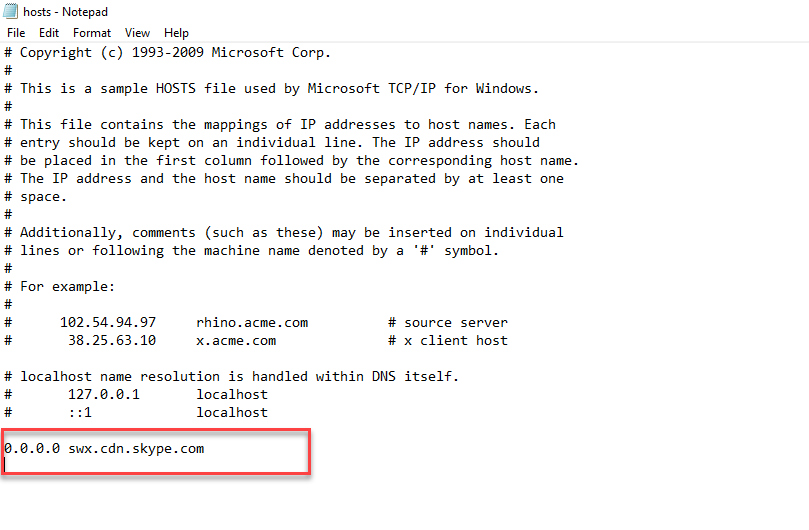
Outlook은 여러 Skype 호스트 이름에 자동으로 연결됩니다. 각 시스템에는 HOSTS 파일이 있으며 호스트 이름을 IP 주소에 할당합니다. 따라서 Outlook for Skype를 차단하려면 호스트 이름을 가짜 IP 주소에 할당해야합니다.
HOSTS 파일을 사용하여 swx.cdn.skype.com에 대한 액세스를 차단하면 브라우저가 Skype Content provisioning 네트워크 서버에서 Javascript 파일을 가져 오기 때문에 Skype가 Javascript 파일을 다운로드하지 못하게됩니다. HOSTS 파일 작업 시스템으로 Outlook 계정을 열면 모든 브라우저에서 Skype에 액세스 할 수 없습니다. 아래 단계에 따라 HOSTS 파일을 편집하십시오.
- 관리자 권한으로 시작 메뉴에서 메모장을 엽니 다.
- 파일 메뉴로 이동하여 열기를 선택합니다. "C:\Windows\System32\drivers\etc" 위치로 이동합니다. "모든 파일" 옵션을 선택합니다.
- 이제 HOSTS 파일을. 파일 끝에 "0.0.0.0.swx.cdn.cdn.cdn.cdn.skype.com"을 추가합니다. 그런 다음 Ctrl + S를 눌러 파일을 같은 위치에 저장합니다.
- 이제 열려있는 모든 창을 닫고 브라우저를 다시 시작하여 모든 변경 사항을 올바르게 적용하십시오. 이제 Skype에서 Outlook.com 창에서 사라집니다.
https://support.skype.com/en/faq/FA34705/how-do-i-turn-off-skype-in-outlook-com
전문가 팁 : 이 복구 도구는 리포지토리를 검색하고 이러한 방법이 효과가 없는 경우 손상되거나 누락된 파일을 교체합니다. 문제가 시스템 손상으로 인한 대부분의 경우에 잘 작동합니다. 또한 이 도구는 시스템을 최적화하여 성능을 최대화합니다. 그것은에 의해 다운로드 할 수 있습니다 여기를 클릭

CCNA, 웹 개발자, PC 문제 해결사
저는 컴퓨터 애호가이자 실습 IT 전문가입니다. 컴퓨터 프로그래밍, 하드웨어 문제 해결 및 수리 분야에서 수년간의 경험을 갖고 있습니다. 저는 웹 개발과 데이터베이스 디자인 전문입니다. 네트워크 디자인 및 문제 해결을위한 CCNA 인증도 받았습니다.

